Κοινή χρήση και συνεργασία με το Word για το Web
Κοινή χρήση του εγγράφου σας
-
Επιλέξτε Κοινή χρήση.
-
Ορίστε τα δικαιώματα που επιθυμείτε.
-
Εισαγάγετε τα ονόματα ή τις διευθύνσεις ηλεκτρονικού ταχυδρομείου των ατόμων με τα οποία θέλετε να κάνετε κοινή χρήση.
-
Προσθήκη μηνύματος (προαιρετικά)
-
Επιλέξτε Αποστολή.
Έχετε τις εξής πρόσθετες επιλογές:
-
Επιλέξτε Αντιγραφή σύνδεσης για να δημιουργήσετε μια σύνδεση για κοινή χρήση μέσω ηλεκτρονικού ταχυδρομείου.
-
Επιλέξτε Outlook για να δημιουργήσετε ένα νέο μήνυμα ηλεκτρονικού ταχυδρομείου με μια σύνδεση για κοινή χρήση στο Outlook για το Web.
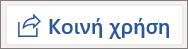
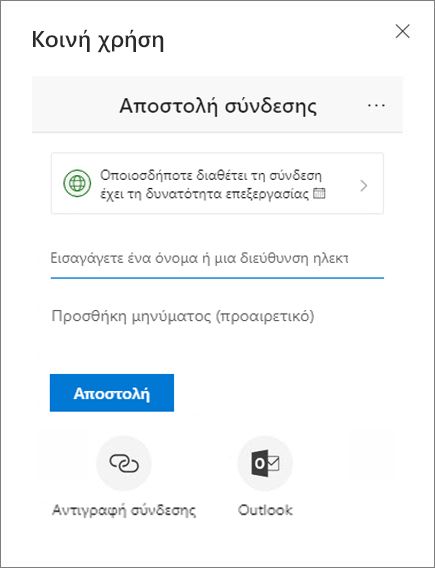
Επεξεργασία από κοινού ενός εγγράφου
Αφού θέσετε το έγγραφό σας σε κοινή χρήση, μπορείτε να εργαστείτε σε αυτό ταυτόχρονα με άλλους χρήστες.
-
Για να βλέπετε τις αλλαγές σε πραγματικό χρόνο, συνεργαστείτε στο Word για το web.
-
Δίπλα στην ένδειξη Κοινή χρήση, θα βλέπετε ποιος άλλος επεξεργάζεται το αρχείο.
-
Οι χρωματιστές σημαίες υποδεικνύουν σε ποιο ακριβώς σημείο του εγγράφου εργάζεται κάθε άτομο.
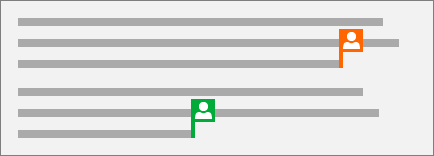
Προσθήκη σχολίου
-
Επιλέξτε Αναθεώρηση > Νέο σχόλιο.
Εναλλακτικά, κάντε δεξί κλικ στο έγγραφό σας και επιλέξτε Νέο σχόλιο.
Μια φυσαλίδα σχολίου

-
Πληκτρολογήστε ένα σχόλιο και επιλέξτε Καταχώρηση.

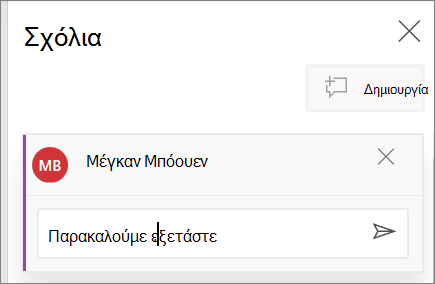
Απάντηση σε, @αναφορά σε ή διαγραφή σχολίου
-
Για να απαντήσετε σε ένα σχόλιο, επιλέξτε Απάντηση.
-
Για να κάνετε @αναφορά σε κάποιον σε ένα σχόλιο, πληκτρολογήστε @ και το όνομα ενός ατόμου και επιλέξτε το όνομα που θέλετε.
-
Για να διαγράψετε ένα σχόλιο, επιλέξτε Αναθεώρηση > Διαγραφή.
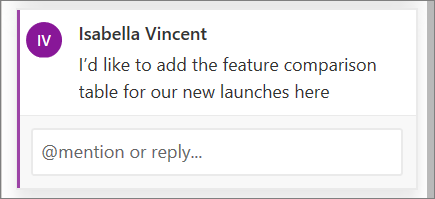
Αναθεώρηση σχολίων
-
Επιλέξτε Εμφάνιση σχολίων για να εμφανίσετε όλα τα σχόλια στο έγγραφο.
-
Επιλέξτε Προηγούμενο ή Επόμενο για να μετακινηθείτε μεταξύ των σχολίων.











